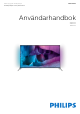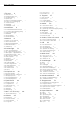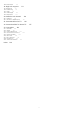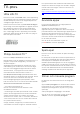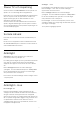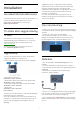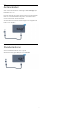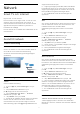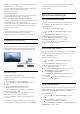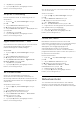operation manual
Table Of Contents
- Innehåll
- 1 - TV-pres.
- 2 - Installation
- 3 - Nätverk
- 4 - Anslutningar
- 4.1 - Tips om anslutningar
- 4.2 - CI+ CAM med Smart Card
- 4.3 - Mottagare – Digitaldekoder
- 4.4 - Hemmabiosystem – HTS
- 4.5 - Blu-ray Disc-spelare
- 4.6 - DVD-spelare
- 4.7 - Hörlurar
- 4.8 - Spelkonsoler
- 4.9 - Spelplatta
- 4.10 - USB-hårddisk
- 4.11 - USB-tangentbord
- 4.12 - USB-flashminne
- 4.13 - Fotokamera
- 4.14 - Videokamera
- 4.15 - Dator
- 5 - Slå på och av
- 6 - Fjärrkontroll
- 7 - Hem- och TV-meny
- 8 - Kanaler
- 9 - Toppval
- 10 - Källor
- 11 - Program
- 12 - Videor, foton och musik
- 13 - 3D
- 14 - Multi View
- 15 - Inställningar
- 16 - Kanalinstallation
- 17 - Programvara
- 18 - Specifikationer
- 19 - Hjälp och support
- 20 - Säkerhet och skötsel
- 21 - Användarvillkor för TV
- 22 - Användarvillkor för Smart TV
- 23 - Copyrights
- Index

4 - Välj På och tryck på OK.
5 - Tryck på
(vänster) flera gånger om det
behövs, för att stänga menyn.
Slå på Wi-Fi-anslutning
Du kan slå på eller av Wi-Fi-anslutning på din TV.
Slå på Wi-Fi...
1 - Tryck på
, välj Alla inställningar och tryck
på OK.
2 - Välj Trådlöst och nätverk och tryck
på
(höger) för att komma till menyn.
3 - Välj Trådbunden eller Wi-Fi > Wi-Fi på/av och
tryck på OK.
4 - Välj På och tryck på OK.
5 - Tryck på
(vänster) flera gånger om det
behövs, för att stänga menyn.
Digital Media Renderer – DMR
Om mediefilerna inte spelas upp på TV:n kontrollerar
du att Digitial Media Renderer är påslagen. I
fabriksinställningarna är DMR påslagen.
Slå på DMR ...
1 - Tryck på
, välj Alla inställningar och tryck
på OK.
2 - Välj Trådlöst och nätverk och tryck
på
(höger) för att komma till menyn.
3 - Välj Trådbunden eller Wi-Fi > Digital Media
Renderer (DMR) och tryck på OK.
4 - Välj På och tryck på OK.
5 - Tryck på
(vänster) flera gånger om det
behövs, för att stänga menyn.
Wi-Fi Smart Screen
Om du vill titta på digitala TV-kanaler på
smarttelefonen eller surfplattan med Philips TV
Remote App måste du slå på Wi-Fi Smart Screen. En
del kodade kanaler kanske inte är tillgängliga på din
mobila enhet.
Slå på Wi-Fi Smart Screen ...
1 - Tryck på
, välj Alla inställningar och tryck
på OK.
2 - Välj Trådlöst och nätverk och tryck
på
(höger) för att komma till menyn.
3 - Välj Trådbunden eller Wi-Fi > Wi-Fi Smart
Screen och tryck på OK.
4 - Välj På och tryck på OK.
5 - Tryck på
(vänster) flera gånger om det
behövs, för att stänga menyn.
TV-nätverksnamn
Om du har mer än en TV i ditt hemnätverk kan du ge
TV:n ett unikt namn.
Ändra TV:ns namn ...
1 - Tryck på
, välj Alla inställningar och tryck
på OK.
2 - Välj Trådlöst och nätverk och tryck
på
(höger) för att komma till menyn.
3 - Välj Trådbunden eller
Wi-Fi > TV-nätverksnamn och tryck på OK.
4 - Ange namnet med tangentbordet på skärmen
eller fjärrkontrollen (om tillgänglig).
5 - Välj
för att bekräfta ändringen.
6 - Tryck på
(vänster) flera gånger om det
behövs, för att stänga menyn.
Cookie-filer, rensa
Med Rensa internetminne kan du ta bort alla
internetfiler som lagrats på TV:n. Du rensar din Philips
Smart TV-registrering och dina inställningar för
åldersgräns, dina inloggningsuppgifter för
onlinevideobutiker, Smart TV-favoritappar,
internetbokmärken och historik. Interaktiva MHEG-
program kan dessutom spara "cookie-filer" på din TV.
De här filerna tas också bort.
Rensa internetminnet ...
1 - Tryck på
, välj Alla inställningar och tryck
på OK.
2 - Välj Trådlöst och nätverk och tryck
på
(höger) för att komma till menyn.
3 - Välj Trådbunden eller Wi-Fi > Rensa
internetminne och tryck på OK.
4 - Bekräfta genom att välja OK.
5 - Tryck på
(vänster) flera gånger om det
behövs, för att stänga menyn.
3.4
Nätverksenheter
TV:n kan anslutas till andra enheter i det trådlösa
nätverket, som din dator eller smarttelefon. Du kan
använda en dator med Microsoft Windows eller Apple
OS X.
10